Move a public peering to Microsoft peering (Mover um peering público para o peering da Microsoft)
Este artigo ajuda você a mover uma configuração de emparelhamento público para o emparelhamento da Microsoft sem tempo de inatividade. O ExpressRoute suporta a utilização de peering da Microsoft com filtros de rota para serviços PaaS do Azure, como o armazenamento do Azure e a Base de Dados SQL do Azure. Agora, precisa apenas de um domínio de encaminhamento para aceder aos serviços do Microsoft PaaS e SaaS. Pode utilizar filtros de rota para seletivamente anunciar os prefixos do serviço PaaS para as regiões do Azure que pretende consumir.
Importante
O peering público para ExpressRoute será desativado em 31 de março de 2024. Para obter mais informações, consulte Aviso de aposentadoria.
O emparelhamento público do Azure tem um endereço IP NAT associado a cada sessão BGP. O emparelhamento da Microsoft permite que você configure suas próprias alocações de NAT e use filtros de rota para anúncios de prefixo seletivo. O Emparelhamento Público é um serviço unidirecional usando o qual a Conectividade é sempre iniciada a partir da sua WAN para os serviços do Microsoft Azure. Os serviços do Microsoft Azure não podem iniciar conexões em sua rede por meio desse domínio de roteamento.
Comparação de emparelhamento
| Aspeto | Peering público | Peering da Microsoft |
|---|---|---|
| Número de endereços IP NAT | 1 (não escalável) | Por escala*** |
| Direção de iniciação da chamada | Unidirecional: local para Microsoft | Bidirecional |
| Anúncio de prefixo | Não selecionável | Anúncio de prefixos da Microsoft controlados por filtros de rota |
| Suporte | Nenhuma nova implantação de emparelhamento público. O pareamento público será aposentado em 31 de março de 2024. | Totalmente suportado |
BYOIP: você pode dimensionar o número de endereços IP NAT atribuídos dependendo do volume de chamadas. Para obter endereços IP NAT, trabalhe com o seu fornecedor de serviços.
Depois que o emparelhamento público estiver habilitado, você poderá se conectar a todos os serviços do Azure. Não permitimos que escolha seletivamente os serviços para os quais anunciamos rotas. Enquanto o emparelhamento da Microsoft é uma conectividade bidirecional onde a conexão pode ser iniciada a partir do serviço do Microsoft Azure junto com sua WAN. Para obter mais informações sobre domínios de roteamento e emparelhamento, consulte Circuitos de rota expressa e domínios de roteamento.
Antes de começar
Para se conectar ao emparelhamento da Microsoft, você precisa configurar e gerenciar o NAT. Seu provedor de conectividade pode configurar e gerenciar o NAT como um serviço gerenciado. Se você estiver planejando acessar os serviços PaaS e SaaS do Azure no emparelhamento da Microsoft, é importante dimensionar o pool de IP NAT corretamente. Para obter mais informações sobre NAT para ExpressRoute, consulte os requisitos de NAT para emparelhamento da Microsoft. Quando você se conecta à Microsoft por meio do Azure ExpressRoute(emparelhamento da Microsoft), você tem vários links para a Microsoft. Uma ligação é a ligação à Internet existente e a outra é através do ExpressRoute. Algum tráfego para a Microsoft poderá passar pela Internet, mas voltar através do ExpressRoute ou vice-versa.
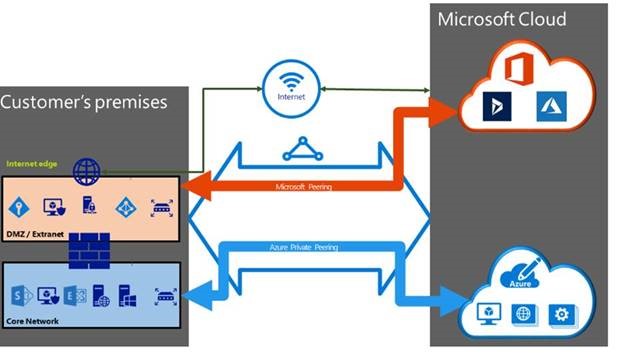
Aviso
O conjunto IP do NAT anunciado para a Microsoft não deve ser anunciado à Internet. Tal irá interromper a conectividade a outros serviços Microsoft.
Consulte Roteamento assimétrico com vários caminhos de rede para obter advertências de roteamento assimétrico antes de configurar o emparelhamento da Microsoft.
- Se você estiver usando emparelhamento público e atualmente tiver regras de Rede IP para endereços IP públicos usados para acessar o Armazenamento do Azure ou o Banco de Dados SQL do Azure, precisará garantir que o pool de IP NAT configurado com emparelhamento da Microsoft seja incluído na lista de endereços IP públicos da conta de armazenamento do Azure ou da conta SQL do Azure.
- O emparelhamento público herdado usa o SNAT (Source Network Address Translation) para um IP público registrado pela Microsoft, enquanto o emparelhamento da Microsoft não.
- Para migrar para o emparelhamento da Microsoft sem tempo de inatividade, use as etapas neste artigo na ordem em que são apresentadas.
1. Criar emparelhamento Microsoft
Se o emparelhamento da Microsoft não tiver sido criado, use qualquer um dos seguintes artigos para criar o emparelhamento da Microsoft. Se o seu provedor de conectividade oferecer serviços gerenciados de camada 3, você poderá solicitar ao provedor de conectividade que habilite o emparelhamento da Microsoft para seu circuito.
Se você gerenciar a camada 3, as seguintes informações serão necessárias antes de continuar:
Uma sub-rede /30 para a ligação primária. O prefixo deve ser um prefixo IPv4 público válido de sua propriedade e registrado em um RIR / IRR. A partir desta sub-rede, você atribui o primeiro endereço IP utilizável ao seu roteador como a Microsoft usa o segundo IP utilizável para seu roteador.
Uma sub-rede /30 para a ligação secundária. O prefixo deve ser um prefixo IPv4 público válido de sua propriedade e registrado em um RIR / IRR. A partir desta sub-rede, você atribui o primeiro endereço IP utilizável ao seu roteador como a Microsoft usa o segundo IP utilizável para seu roteador.
Um ID de VLAN válido para estabelecer este peering. Assegure que nenhum peering no circuito utiliza o mesmo ID de VLAN. Nas ligações Principal e Secundária, tem de utilizar o mesmo ID de VLAN.
Número AS para peering. Pode utilizar números AS de 2 e 4 bytes.
Prefixos anunciados: tem de fornecer uma lista de todos os prefixos que planeia anunciar durante a sessão de BGP. São aceites apenas prefixos de endereços IP públicos. Se pretender enviar um conjunto de prefixos, pode enviar uma lista separada por vírgulas. Estes prefixos têm de ser registados para si num RIR/TIR.
Nome do registo de encaminhamento: pode especificar o RIR/TIR de acordo com o número AS e os prefixos aos quais estão registados.
Opcional - ASN do cliente: Se você estiver anunciando prefixos não registrados em um número AS emparelhado, poderá especificar o número AS registrado no qual t se registrou.
Opcional – um hash MD5 se optar por utilizar um.
Instruções detalhadas para habilitar o emparelhamento da Microsoft podem ser encontradas nos seguintes artigos:
- Criar emparelhamento da Microsoft usando o portal do Azure
- Criar emparelhamento da Microsoft usando o Azure PowerShell
- Criar emparelhamento da Microsoft usando a CLI do Azure
2. Validar que o emparelhamento da Microsoft está ativado
Verifique se o emparelhamento da Microsoft está habilitado e se os prefixos públicos anunciados estão no estado configurado.
3. Configurar e anexar um filtro de rota ao circuito
Por padrão, o novo emparelhamento da Microsoft não anuncia nenhum prefixo até que um filtro de rota seja anexado ao circuito. Ao criar uma regra de filtro de rota, você pode especificar a lista de comunidades de serviço para regiões do Azure que deseja consumir para serviços PaaS do Azure. Esse recurso oferece a flexibilidade de filtrar as rotas de acordo com sua necessidade, conforme mostrado na captura de tela a seguir:

Nota
O emparelhamento público anuncia todos os prefixos de regiões do Azure por padrão. Enquanto que, no emparelhamento da Microsoft, você pode selecionar as regiões no filtro de rota associado ao emparelhamento da Microsoft para limitar o número de rotas anunciadas para sua rede local. Para obter o mesmo comportamento de roteamento que o emparelhamento Público, selecione todas as regiões do Azure e prefixos de serviço.
Configure filtros de rota usando qualquer um dos seguintes artigos:
- Configurar filtros de rota para emparelhamento da Microsoft usando o portal do Azure
- Configurar filtros de rota para emparelhamento da Microsoft usando o Azure PowerShell
- Configurar filtros de rota para emparelhamento da Microsoft usando a CLI do Azure
4. Excluir o emparelhamento público
Depois de verificar se o emparelhamento da Microsoft está configurado e se os prefixos que você deseja usar estão anunciados corretamente por meio do emparelhamento da Microsoft, você pode excluir o emparelhamento público. Para excluir o emparelhamento público, você pode usar o Azure PowerShell ou a CLI do Azure. Para obter mais informações, consulte os seguintes artigos que podem estar em inglês:
- Excluir emparelhamento público do Azure usando o Azure PowerShell
- Excluir emparelhamento público do Azure usando a CLI
5. Ver emparelhamento
Você pode ver uma lista de todos os circuitos e emparelhamentos da Rota Expressa no portal do Azure. Para obter mais informações, consulte Exibir detalhes de emparelhamento da Microsoft.
Próximos passos
Para obter mais informações acerca do ExpressRoute, veja as FAQs do ExpressRoute.